Innehållsförteckning
Oroa dig inte när din externa hårddisk bara visar 32 GB. Vi har en komplett lösning för dig. Allt du behöver är att följa med medföljande metoder nedan och du kommer att få tillbaka din enhets fulla kapacitet:
| Användbara lösningar | Steg-för-steg felsökning |
|---|---|
| Del 1. Återställ enhetskapacitet | Metod 1. Uppdatera drivrutinen för extern hårddisk... Fullständiga steg Metod 2. Uppdatera firmware för extern enhet... Fullständiga steg Metod 3. Ta bort och skapa en ny partition... Fullständiga steg |
| Del 2. Återställ data | För raderade partitionsdata, kör EaseUS återställningsprogram > Skanna och återställ... Fullständiga steg |
Min externa hårddisk visar endast 32 GB tillgängligt, hjälp
" Hej killar, vet ni hur man återställer en extern hårddisk på 1 TB som bara visar 32 GB på Windows 10 PC tillbaka till sitt ursprungliga utrymme utan att förlora någon data på den? Jag har en 1TB Seagate extern hårddisk som sparar ca 200GB användbar data. Förra veckan installerade jag Windows 10 på min dator med den externa hårddisken och skapade ett installationsverktyg på den.
Efter Windows-installationen kopplade jag den externa hårddisken till min dator, och det visar sig att min dator bara kan läsa 32GB-filer som bara handlar om Windows-installation. Var är mina gamla uppgifter? Är det möjligt att komma tillbaka till förlorad data och återställa den externa hårddisken på 32 GB till full kapacitet igen? Hur? ”
Enligt sökresultatet på nätet verkar det som om många vanliga människor har stött på att den externa hårddisken eller hårddisken, USB etc. inte visar rätt kapacitetsproblem. En extern hårddisk som visar 32GB är ett toppproblem som har förvirrat många vanliga användare. Så vad gör att 1 TB eller till och med 2 TB extern hårddisk visar bara 32 GB?
Här är en lista över skäl till varför en extern hårddisk eller USB bara visar 32 GB:
- Skapar startbar WinPE-disk
- Skapa en Windows-installations- eller Windows-backupbildskiva
- Extern hårddisklagringsfel
Så hur åtgärdar du det här problemet och återställer full kapacitet till din externa hårddisk eller USB-hårddisk? Här har den här sidan samlat pålitliga metoder för dig att prova och du kan följa de två delarna nedan för att åtgärda problemet just nu:
- Tips
- Om du har viktiga data sparade på den externa hårddisken eller USB 3.0 extern hårddisk, kommer Del 2 med kraftfull programvara för återställning av hårddiskdata att guida dig för att få tillbaka all data med bara några enkla klick.
Del 1. Fixa och återställa extern hårddisk som visar endast 32 GB till full kapacitet
Som vi har nämnt i ovanstående stycken varierar anledningarna till att extern hårddisk, hårddisk eller USB med enorm kapacitet bara blir 32 GB tillgänglig. Så sätten att åtgärda det här problemet och återställa full kapacitet till lagringsenheten är också flera. Här hittar du tre rekommenderade metoder, och du kan följa och följa en för att fixa och återställa din enhet till dess ursprungliga fulla kapacitet nu:
Metod 1. Uppdatera drivrutinen för extern hårddisk
Steg 1. Anslut USB-minnet som inte fungerar till datorn, högerklicka på Den här datorn/Den här datorn och välj Egenskaper.
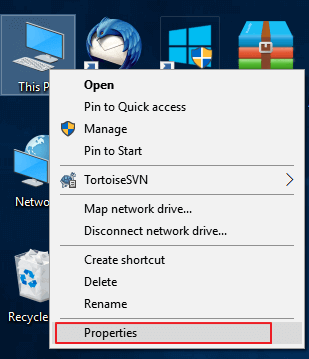
Steg 2. Klicka på "enhetshanteraren" i det vänstra aktivitetsfältet > Expandera USB Serial Bus-kontroller, så ser du ett gult utropstecken och högerklicka på det och välj "Uppdatera drivrutin" eller "uppdatera drivrutinsprogramvara".
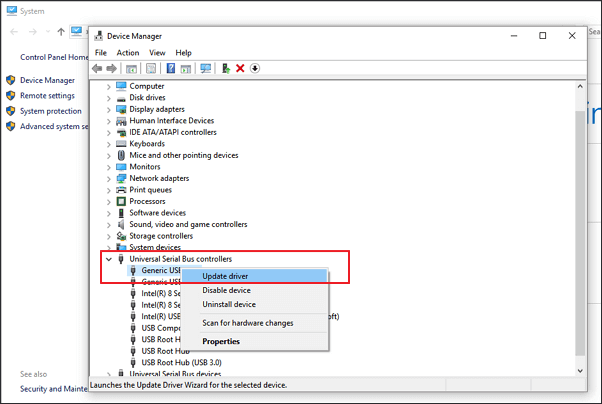
Steg 3. Klicka på "sök automatiskt efter drivrutinsprogram online"...
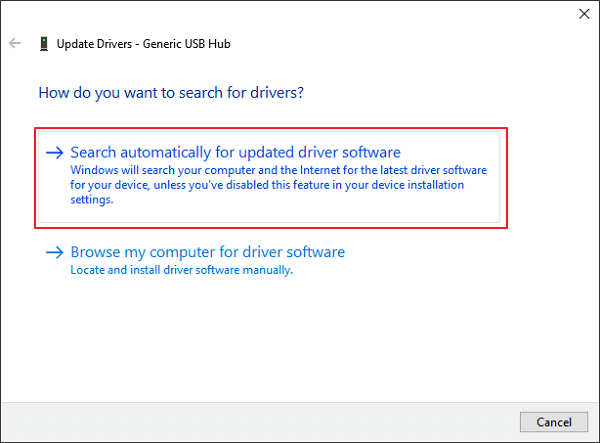
Metod 2. Uppdatera firmware för en extern hårddisk
För att göra detta har du tre steg att ta och följa för att se de detaljerade operationsstegen nu:
Steg 1. Kontrollera firmwareversionen av din externa hårddisk/hårddisk/USB
1. Anslut din externa hårddisk till datorn.
2. Högerklicka på Windows-ikonen och välj Enhetshanteraren.
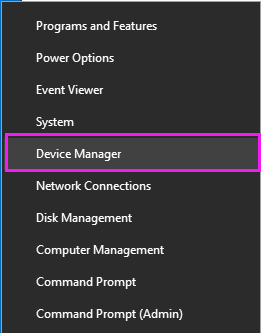
3. Välj Diskdrivrutiner, expandera den, leta reda på och högerklicka på din externa hårddisk, välj Egenskaper.
4. Klicka på Detaljer och välj sedan Maskinvaru-ID från rullgardinsmenyn Egenskaper. Information om tillverkare och firmwareversion visas i rutan Value.
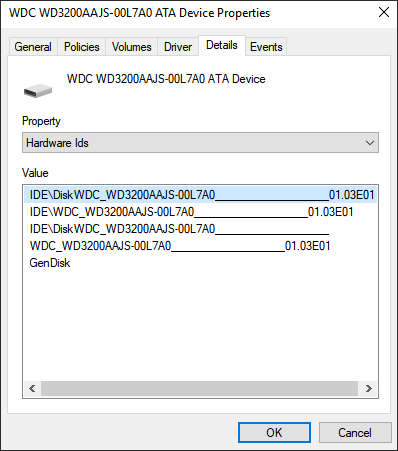
Steg 2. Ladda ner firmwareuppdateringen för din externa hårddisk/enhet
1. Gå till webbplatsen för din externa hårddisks tillverkare och gå in på företagets supportsida eller sök efter nedladdningsdrivrutiner på webbplatsen.
2. Klicka på Support, Download eller Drivers.
3. Ange sedan modellnumret för din externa hårddisk eller hårddisk i Sök kunskapsbas, Sök efter nedladdningar eller modell-/delar-ID för att hitta rätt.
4. Sök efter uppdaterad firmware. Om den nya firmware för din enhet är tillgänglig, klicka på Ladda ner, Installera eller Ladda ner Firmware för att ladda ner och installera den på en bärbar USB-enhet.
Steg 3. Bränn nedladdad ISO och uppgradera den fasta programvaran
1. Öppna den bärbara USB-enheten som sparar din firmware ISO på den externa hårddisken och högerklicka på ISO-filen, välj Bränn diskavbildning.
2. Sätt i en skrivbar disk eller USB till din PC och välj den optiska enheten från Drive Burner och klicka på Bränn.
3. Starta om datorn och den brända disken eller USB-enheten, tryck på F2, F10, F12 eller Esc för att få fram BIOS.
4. Välj din optiska eller USB-enhet med hjälp av piltangenterna och tryck på Enter.
5. Följ instruktionerna för uppgradering av den fasta programvaran och när du har slutfört uppgraderingsprocessen får du en fungerande extern hårddisk med full kapacitet vid det laget.
Du kan nu kontrollera om den känns igen av datorn med rätt kapacitet eller inte. Om inte, prova metod 3 och det hjälper dig att lösa det här problemet.
Metod 3. Ta bort 32 GB partition och skapa ny partition för att återställa full kapacitet på den externa hårddisken
När datorn bara känner igen 32GB-partitionen på din externa eller interna hårddisk, är det bästa sättet att återställa den till full kapacitet att ta bort 32GB-partitionen och skapa en helt ny partition på den:
1. Anslut den externa hårddisken till datorn och högerklicka på Enhetshanteraren, välj Diskhantering.
2. Leta upp och högerklicka på en 32 GB partition på din externa hårddisk och välj Ta bort volym.
Obs: Om du har viktiga data sparade på enheten kan du nu följa del 2 för att återställa all förlorad data med hjälp av kraftfull programvara för dataåterställning nu.
3. När Diskhantering visar dig ett helt oallokerat utrymme på den externa hårddisken, högerklicka på det och välj Ny enkel volym för att skapa en ny partition med allt utrymme på den.
4. Byt namn på enheten och ställ in filsystemet på NTFS.
Efter detta bör du kunna använda den externa hårddisken med full kapacitet för att spara data igen.
Del 2. Återställ data från en extern hårddisk, som endast visar 32 GB
Om du har viktiga data sparade på den externa hårddisken, som tidigare visade dig med endast 32 GB utrymme, kan du använda EaseUS Data Recovery Wizard för att helt enkelt skanna och hitta all förlorad data nu.
EaseUS Data Recovery Wizards nyckelfunktioner:
- återställa raderade filer från papperskorgen , hårddisk, SSD, USB, pennenhet, SD-kort, extern hårddisk och mer
- Återställ mer än 1000 typer av filer, inklusive foton, videor, dokument, e-postmeddelanden, etc.
- Reparera skadade filer under dataåterställning på Windows 11/10/8/7
Ladda ner detta dataåterställningsverktyg gratis och följ stegen nedan för att återställa filer från extern hårddisk.
Videoguide: Återställ data från extern hårddisk:
Steg-för-steg handledning:
Steg 1. Välj och skanna den externa hårddisken
- Ladda ner och installera EaseUS Data Recovery på din PC eller bärbara dator.
- Anslut den externa hårddisken till din dator.
- Kör EaseUS Data Recovery Wizard och välj den externa enheten från listan Externa enheter. Klicka sedan på "Sök efter förlorad data".

Steg 2. Kontrollera skanningsresultaten
- EaseUS dataåterställningsprogram kommer omedelbart att skanna den valda enheten efter all data, inklusive raderade, skadade och befintliga data.
- Du kan använda filterfunktionen för att snabbt hitta filer av ett slag, som bilder, Word, Excel, PDF, videor, e-postmeddelanden, etc.

Steg 3. Förhandsgranska och återställ data
- Dubbelklicka på en fil från de skannade resultaten för att förhandsgranska.
- Välj de filer du vill ha och klicka på "Återställ".
- Välj en annan enhet för att spara de återställda filerna istället för den ursprungliga.
💡Tips: Du kan återställa data på lokala diskar, externa hårddiskar och även molnlagringen.

Efter detta bör du kunna använda din 1TB eller 1TB WD, Seagate, Toshiba eller Lecia, etc externa hårddisk för att spara data igen.
Extern hårddisk Visar endast 32 GB vanliga frågor
Har du problem? Läs frågorna och svaren nedan för att få ytterligare hjälp.
1. Varför är min hårddisk bara 32GB?
Här är en lista över skäl till varför en extern hårddisk eller USB bara visar 32 GB:
- Extern hårddisklagringsfel
- Hårddisken är oinitierad
- USB blir en RAW-enhet
2. Varför är FAT32 begränsad till 32GB?
Eftersom det finns en FAT32-partitionsstorleksgräns :
- 4 GB maximal filstorlek
- 32 GB maximal partitionsstorlek
FAT32 kan bara stödja upp till 32 GB partition, och en enda fil kan bara stödja upp till 4 GB.
3. Hur kringgår jag FAT32-gränsen?
För att undvika att filen blir för stor för målfilsystemfelet och fixa FAT32 4GB-gränsen utan ansträngning, kan du följa de 3 förslagen.
- Formatera ditt filsystem i exFAT eller NTFS
- Dela upp filen i små segment
- Komprimera filen till en mindre
Was This Page Helpful?
Relaterade Artiklar
